- Guide per Montare Video
- 1.Convertitori da audio a testo online gratuiti
- 2.Gli 9 migliori generatori di voci AI
- 3.Idee, Musica e Frasi per Video di Compleanno
- 4.Come Generare Sottotitoli Automatici in Video
- 5.Software Migliori per Montaggio Video con IA
- 6.Strumenti Online Migliori per Rimuovere Voce
- 7.Come Sostituire i Volti nei Video
- 8.Migliori Lettori Video Gratuiti per PC
- 9.Migliori programmi gratuiti per riprodurre DVD
- 10.Rimuovere rumori di sottofondo da video
- 11.Creare Video di Mappa di Viaggio Animata
- 12.I 10 Migliori Cutter Video Gratuiti
- Miglior Editor Video su PC: Filmora
- Provalo gratuitamente Provalo gratuitamente
Come aggiungere l'effetto di sincronizzazione dei proiettili nei video di gioco
La sincronizzazione dei proiettili è un effetto divertente che aggiunge un tocco interessante ai videogiochi. Scoprite come aggiungere questo effetto alle vostre riprese di gioco.
Come aggiungere l'effetto di sincronizzazione dei proiettili nei video di gioco
Aggiornato il 09/04/2024• Soluzioni comprovate
Cosa occorre preparare:
- Un computer (Windows o macOS)
- Il vostro materiale video.
- Editor video Filmora
 Garanzia di Download Sicuro, zero malware
Garanzia di Download Sicuro, zero malware
 Garanzia di Download Sicuro, zero malware
Garanzia di Download Sicuro, zero malware
(vai a scaricare Filmora mobile sul tuo dispositivo mobile tramite Appstore e GooglePlay).
*Le informazioni sul prodotto e sulla fatturazione ti verranno inviate via email dopo l'acquisto.
Scaricare e installare Filmora
Per cominciare, è necessario installare l'ultima versione del software sul sistema. Sia che si tratti di Windows che di Mac, Filmora supporta entrambi i principali sistemi di OS.

Importare il filmato
Importare il filmato nella timeline di Filmora per iniziare ad aggiungere l'effetto.
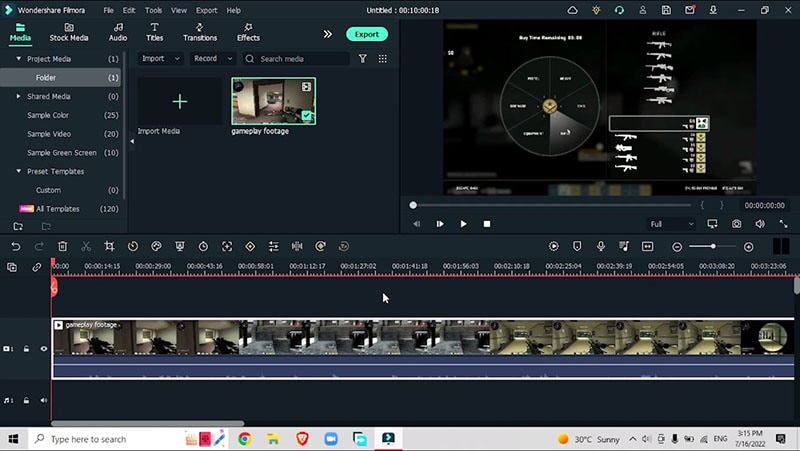
Contrassegnare le sezioni
Prendete la testa di gioco e segnate le sezioni del video in cui vengono sparati i proiettili. Questi sono i punti in cui vogliamo sincronizzare la puntata selezionata con il suono del proiettile. Selezionare il video e premere 'M' sulla tastiera per contrassegnare questi punti.
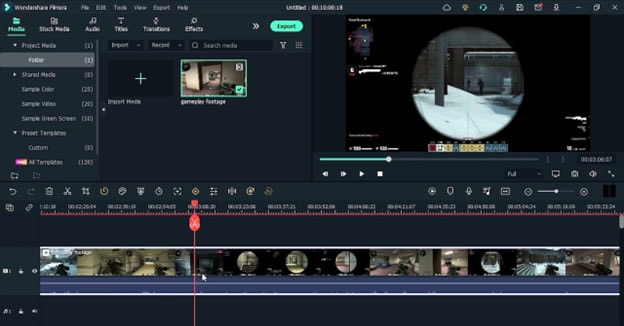
Aggiungi audio
Cercate una canzone o un ritmo che si adatti al montaggio del vostro filmato di gioco. Andate in Audio > Cercate un ritmo adatto o andate in Musica esclusiva > Video dinamico. Dopo aver selezionato l'audio, trascinarlo sulla timeline.
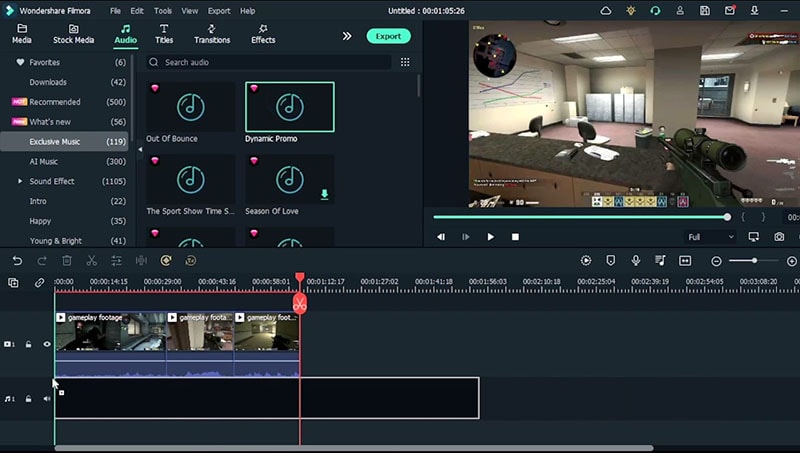
Riorganizzazione delle sezioni e aggiunta di fermo immagine
Portare le sezioni del filmato in cui non si desidera sincronizzare la musica con gli spari sulla traccia superiore e bloccarla. Dopo aver riorganizzato le sezioni, occupatevi del filmato su cui volete unire il ritmo. Selezionare il video, andare su Tempo > Aggiungi fermo immagine.
Contrassegnare le aree in cui è necessaria la sincronizzazione del ritmo, tagliare e quindi eliminare i pezzi in più. Abbinare i fotogrammi alla musica.
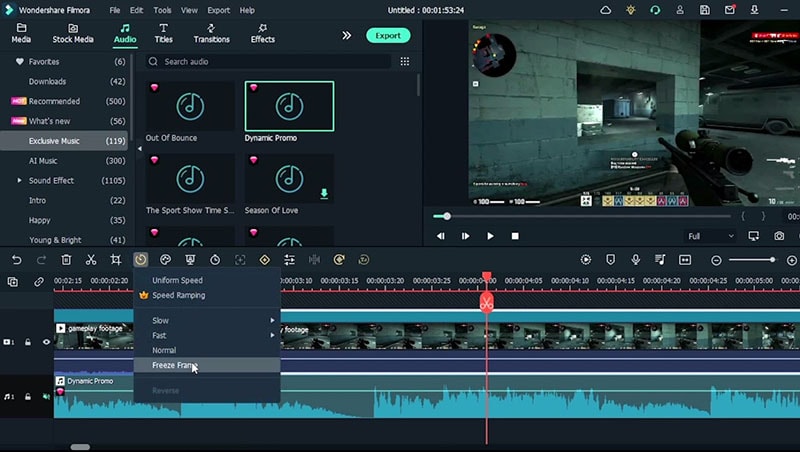
Aggiungere transizioni
Dopo aver scelto i fermo immagine, è il momento di cercare una transizione per inserirli tra questi fermi immagine. Andare su Transizioni > Dissolvenza/Flash o scegliere qualsiasi transizione. Trascinare la transizione e aggiungerla tra ogni fotogramma. Drag the transition and add it between each frame.
Aggiungi effetti
Andare su effetti > scegliere un effetto qualsiasi, come ad esempio il filtro Rumore bianco e nero (B&W Noise). Fare doppio clic sull'effetto per regolare l'opacità.
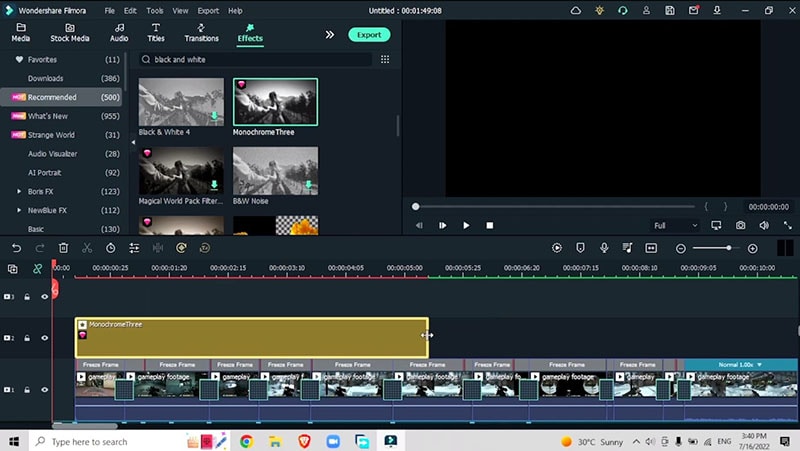
Sincronizzare il colpo di proiettile con il ritmo e aggiungere un effetto visivo
Sbloccare le tracce della seconda traccia e trascinarle verso il basso per collegarle alla sezione modificata del video. Sincronizzare il colpo di proiettile con il ritmo.
Andate su Effetti > Sfocatura BCC > Sfocatura lente veloce BCC.
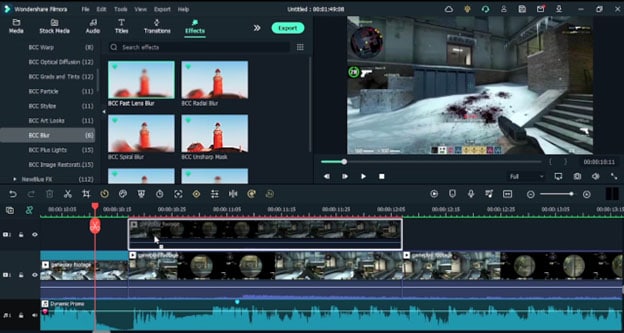
Selezionare il marcatore e cancellare la sfocatura non appena il proiettile sta per essere sparato nel video. A questo scopo, andare su Animazione > Personalizza > Aggiungi keyframe e, nel punto in cui si desidera che la sfocatura si cancelli, diminuire l'opacità del keyframe.
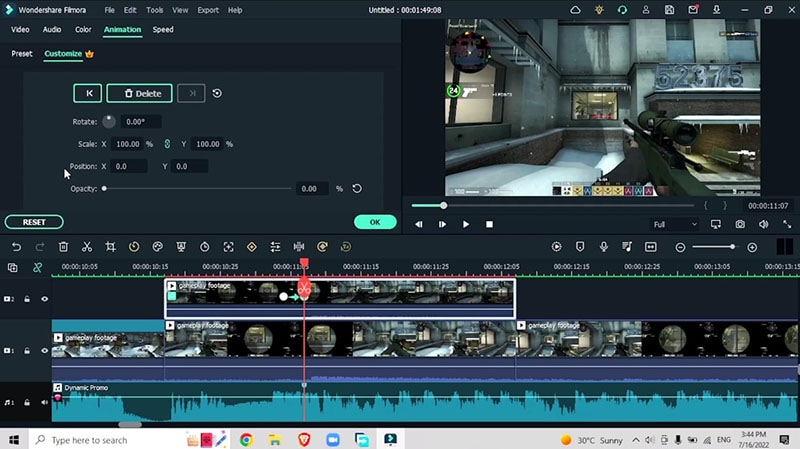
Una volta terminata la sincronizzazione dell'audio con le scene di ripresa nel gameplay, aumentate la dissolvenza finale facendo doppio clic sull'audio > trascinate il cursore nell'opzione Dissolvenza
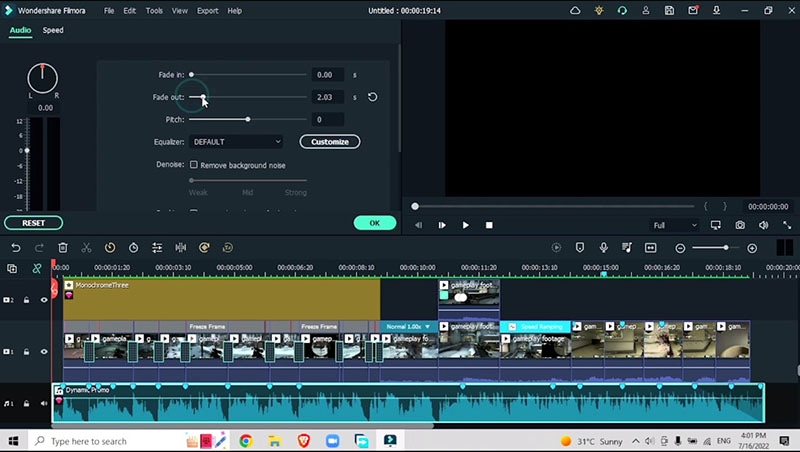
Aggiungere altre transizioni
Per unire il tutto, aggiungete altre transizioni.
Andare su Transizioni > Sfocatura veloce > Rullo sfocato 2.
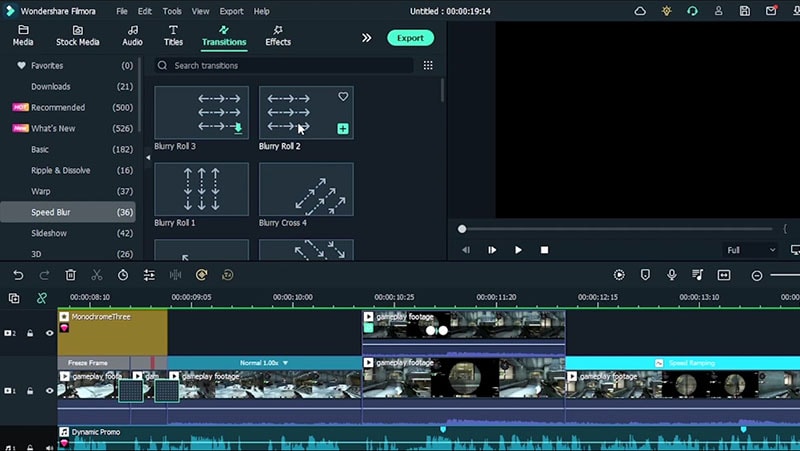
Oltre a queste transizioni, si possono aggiungere altre transizioni a scelta per legare insieme le sezioni del video. Infine, visualizzate l'anteprima del video in modalità a schermo intero e avrete finito l'effetto.
Non vorrete perdere l'occasione di sentire i proiettili sparati durante il gioco, uniti a un audio di sottofondo unico. Con questo effetto, potrete padroneggiare l'abilità di sincronizzare l'audio con il suono degli spari: lasciate che questa guida sia la vostra luce.

Il programma di montaggio video potenziato dall'IA, superpotente e facile da usare per tutti i creatori.
Provalo Gratis Provalo Gratis Provalo Gratis Garanzia di Download Sicuro, zero malware
Garanzia di Download Sicuro, zero malware

